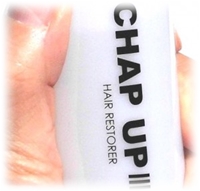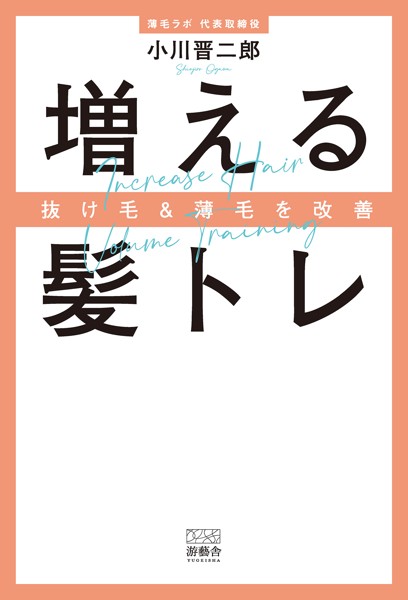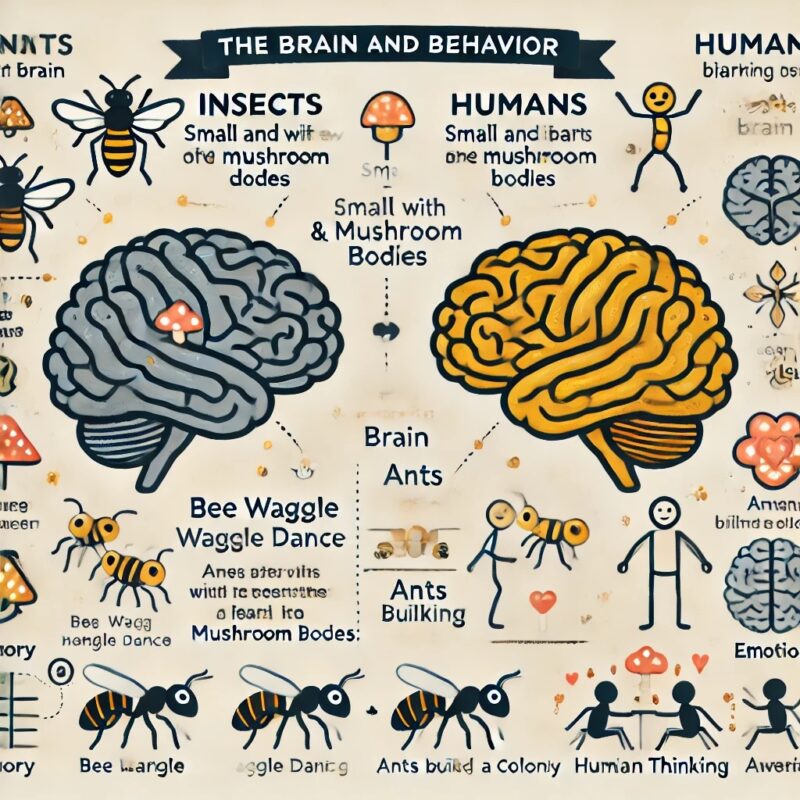1. Gmailにログイン
まずはGmailにログインします。まだGoogleアカウントを持っていない場合は、アカウント作成から始めましょう。
2. 設定画面の表示
設定画面にアクセスするために、右上のアイコンをクリックし、「すべての設定を表示」をクリックします。そして、「アカウント」から「メール アカウントを追加する」をクリックします。
3. メールアドレスの設定
次に追加するメールアドレスを入力し、「次へ」をクリックします。
4. メール情報の設定
メール情報の設定を行い、以下の設定内容を入力し、「アカウントを追加」をクリックします。
ユーザー名: メールアドレス
パスワード: メールアドレスのパスワード
POPサーバー: コントロールパネルのサイドメニューから確認
ポート: 995
SSLの使用: チェックを入れる
5. 送信の設定
送信の設定も行います。「いいえ」を選択した場合、この段階で設定は完了です。
6. 送信元の情報の設定
送信元の情報を設定します。名前は任意で、エイリアスにはチェックを入れます。
7. 送信サーバーの設定
送信サーバーの設定を行い、以下の情報を入力します。
SMTPサーバー: コントロールパネルから確認
ユーザー名: メールアドレス
パスワード: メールアドレスのパスワード
ポート: 465
SSLの使用: チェックを入れる
8. 利用確認と設定完了
確認メールのリンクをクリックまたは確認コードを入力して「確認」をクリックすることで設定は完了します。